Auspacken des Routers
Entpacken Sie den Router erst, wenn Sie bereit sind, ihn zu installieren. Ist der Installationsort nicht vorbereitet, bewahren Sie das Chassis im Versandbehälter, bis Sie bereit sind, es zu installieren, um eine versehentliche Beschädigung zu verhindern.
Der Router, das Zubehör-Kit, die Dokumentation und alle optionalen Geräte, die Sie bestellt haben, werden möglicherweise in mehr als einem Behälter versendet. Wenn Sie die Behälter entpacken, überprüfen Sie die Ladeliste, um sicherzustellen, dass Sie alle aufgeführten Artikel erhalten haben.


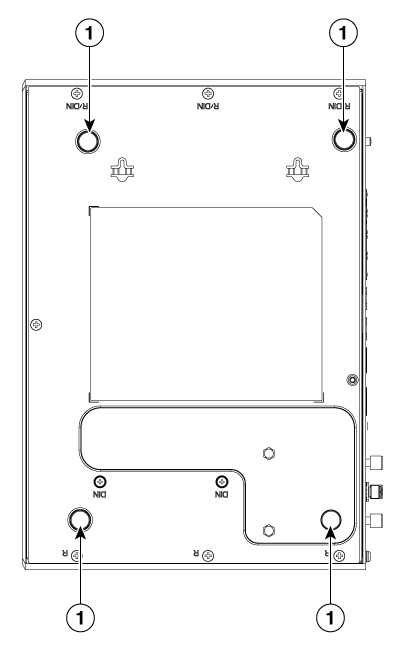
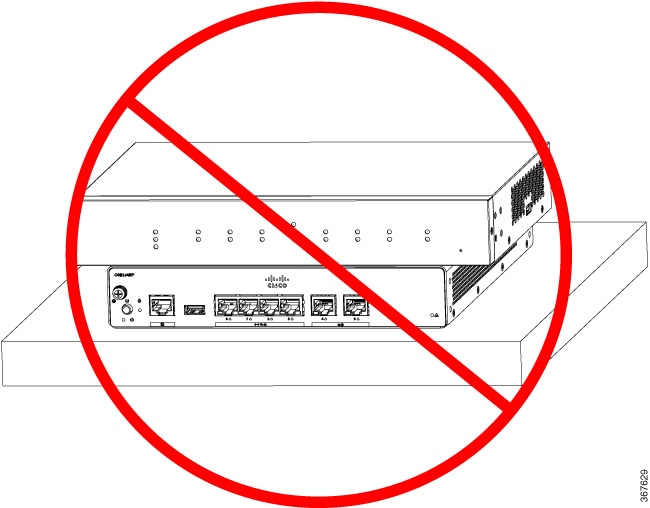

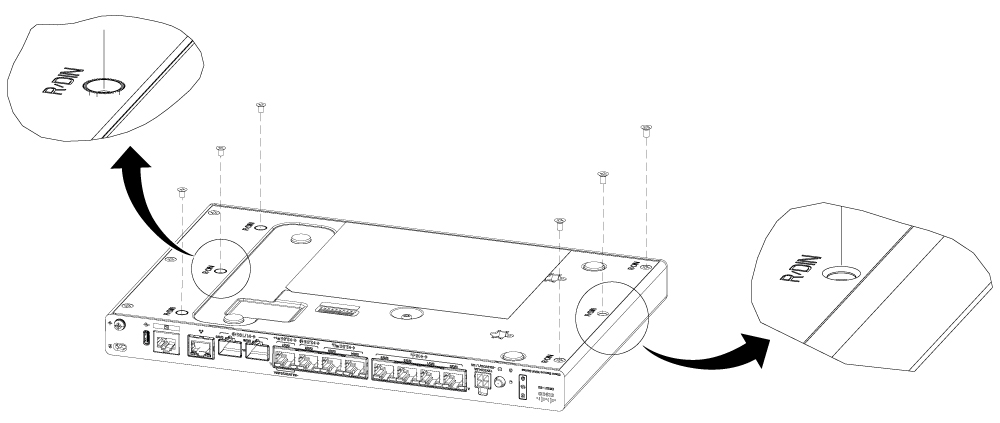
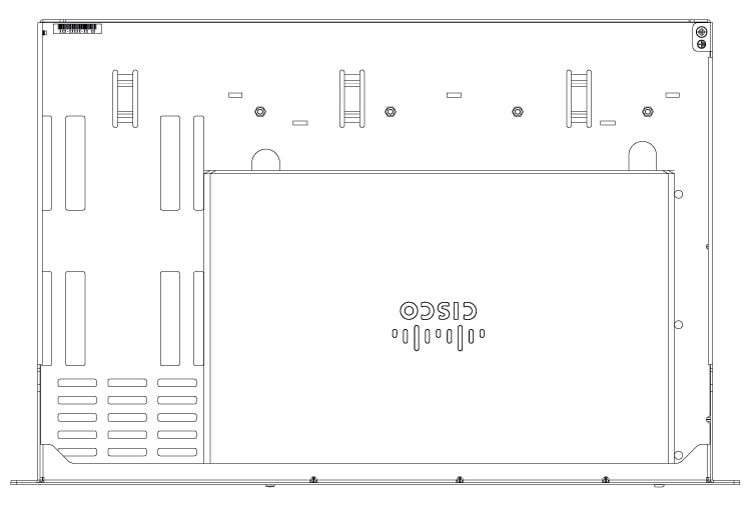
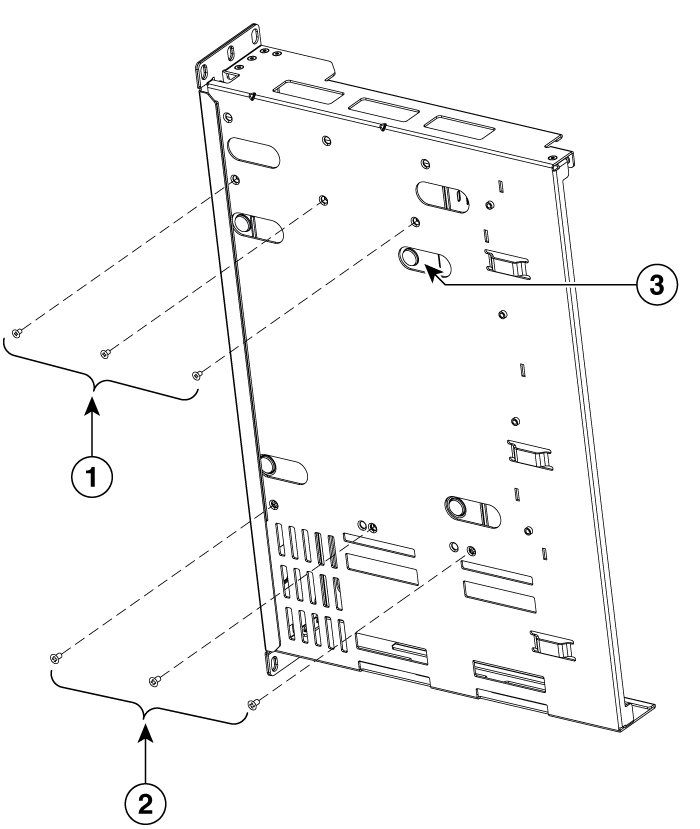
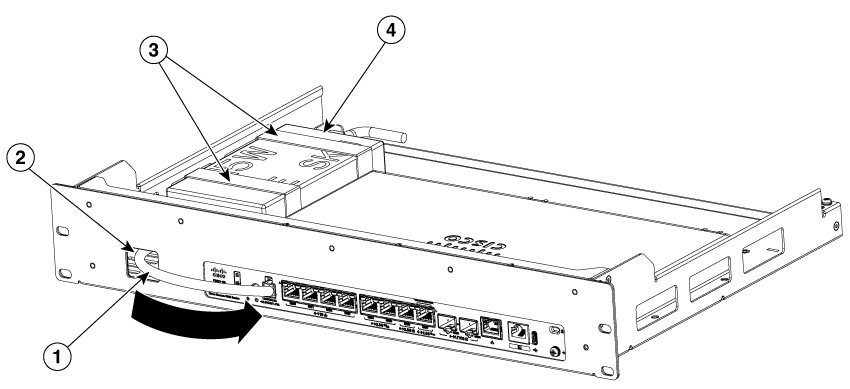
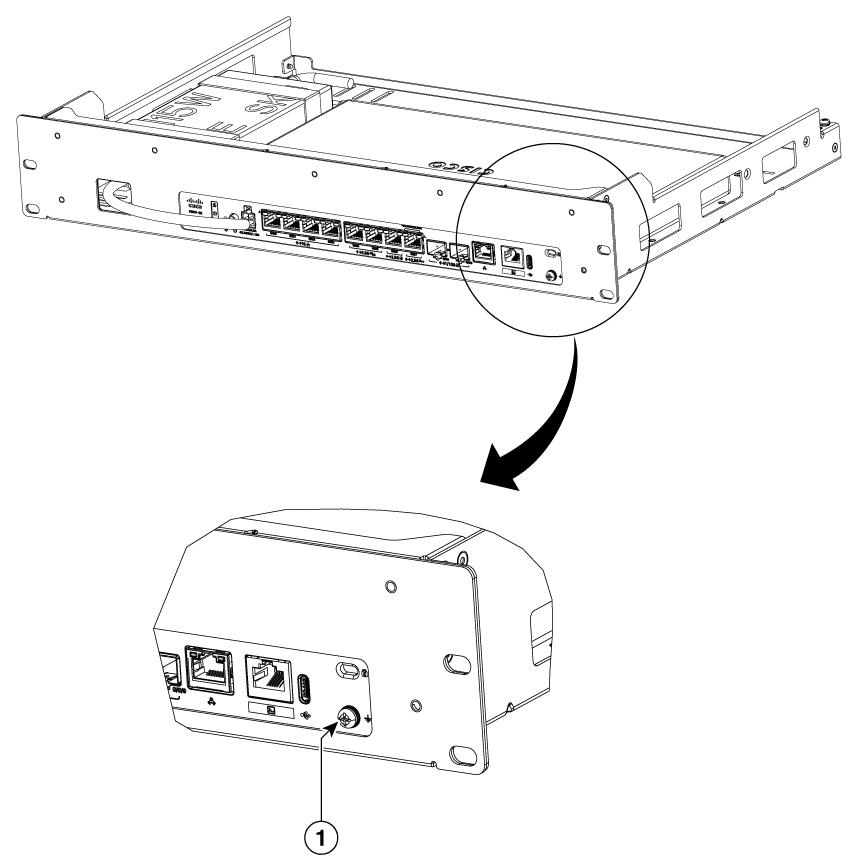
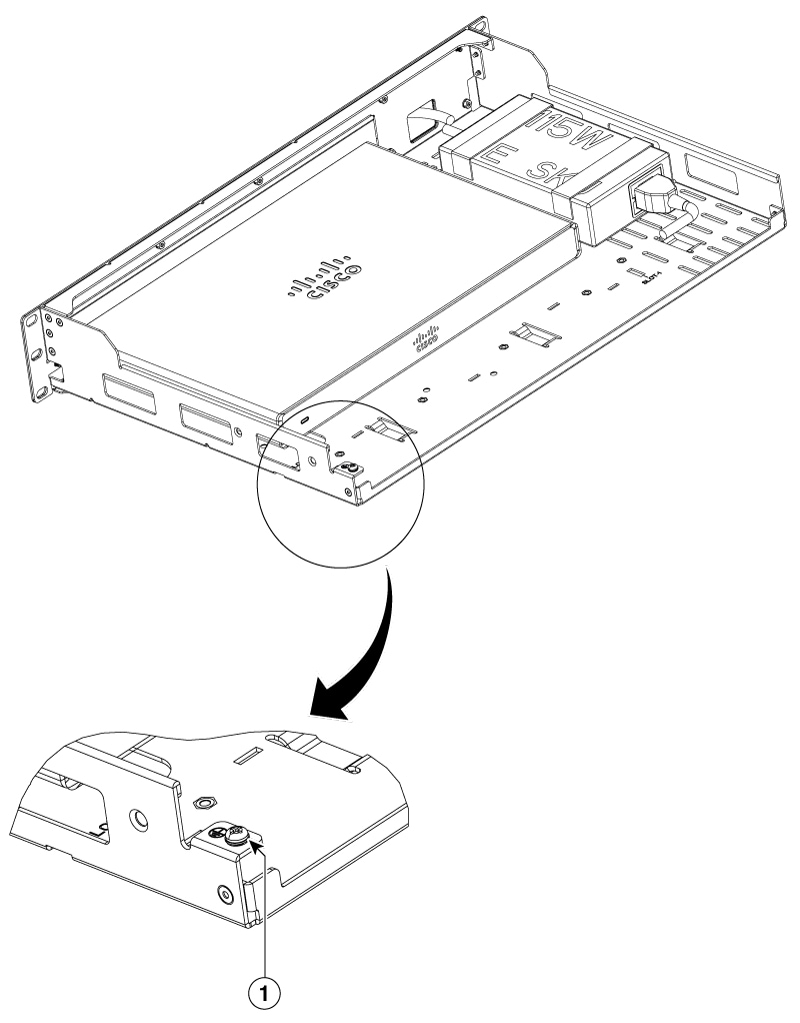
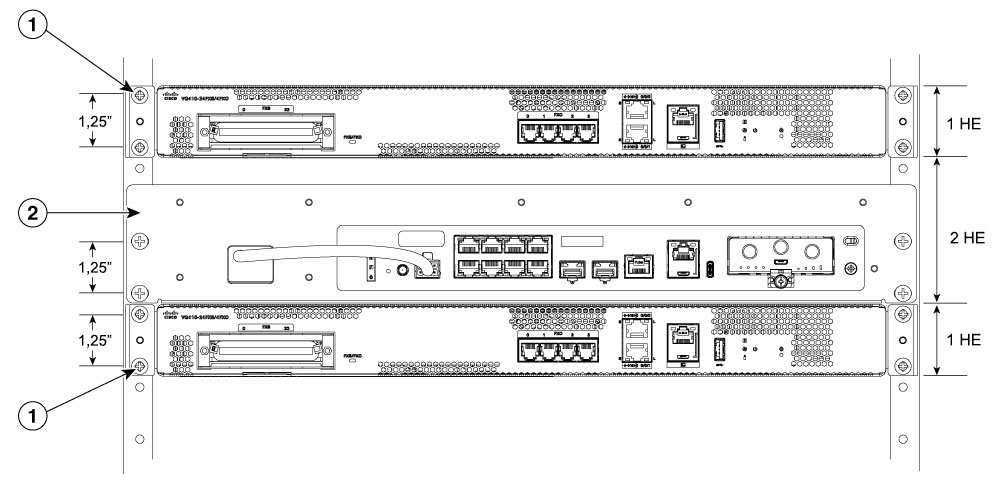
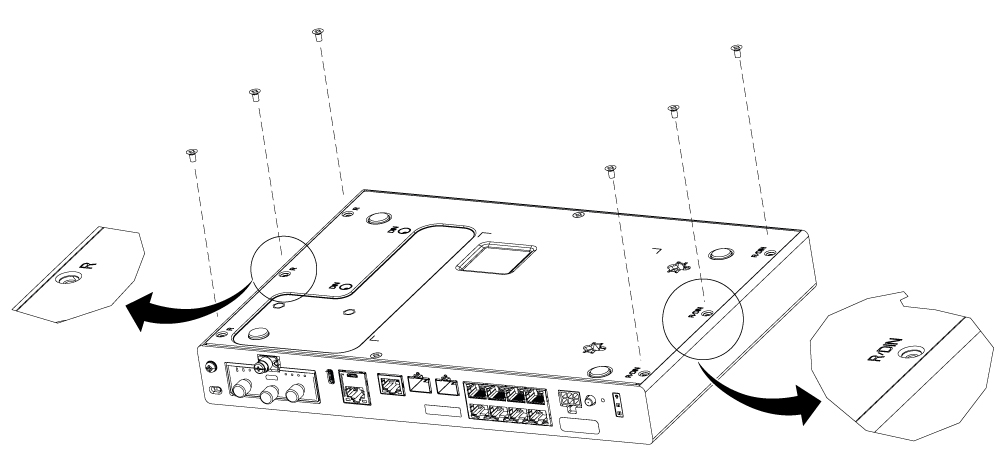
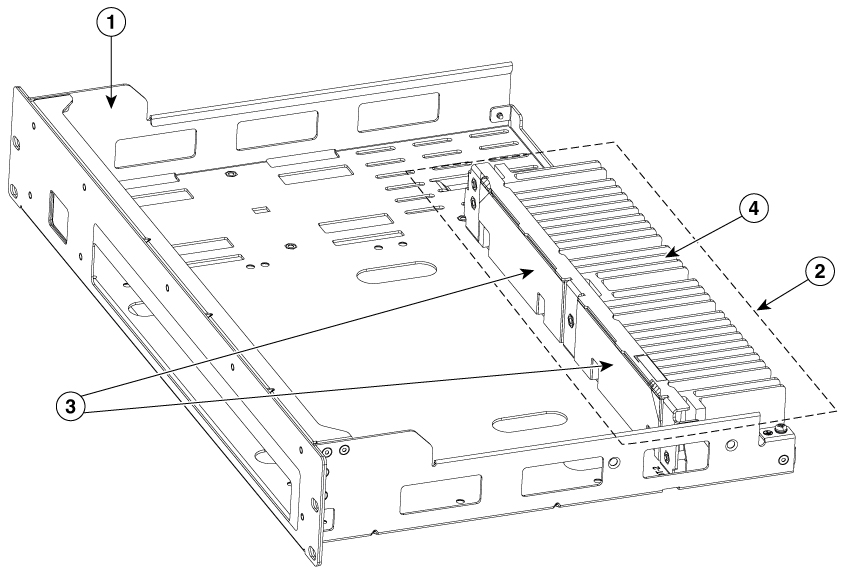
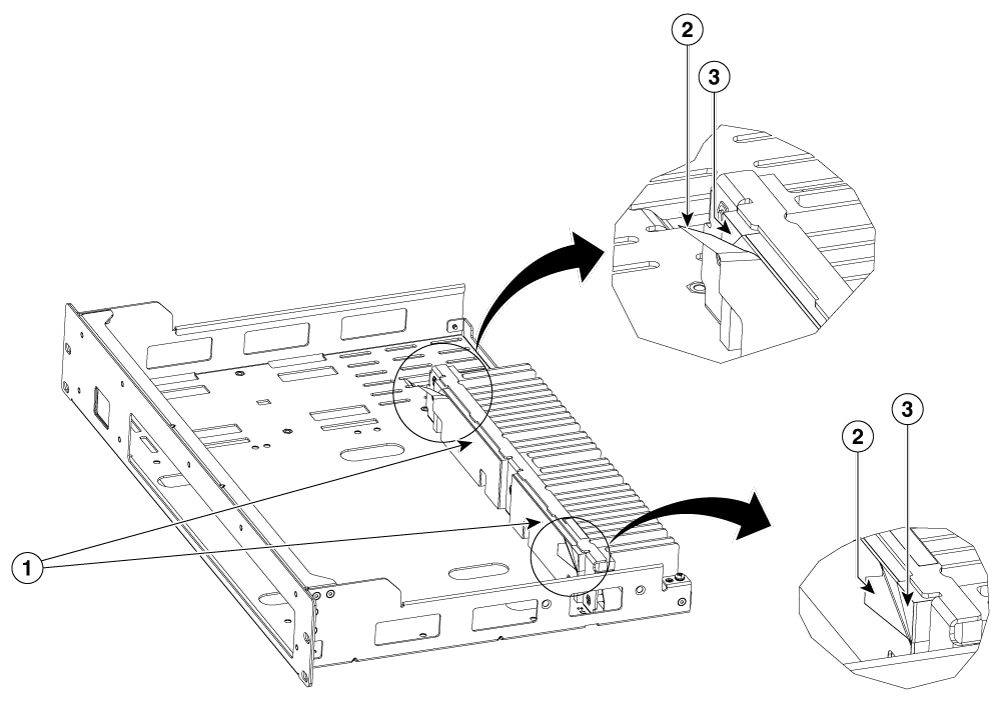
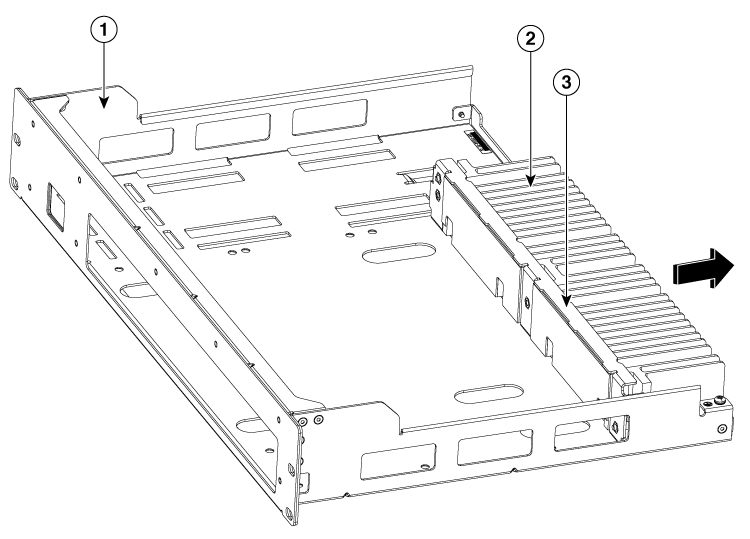
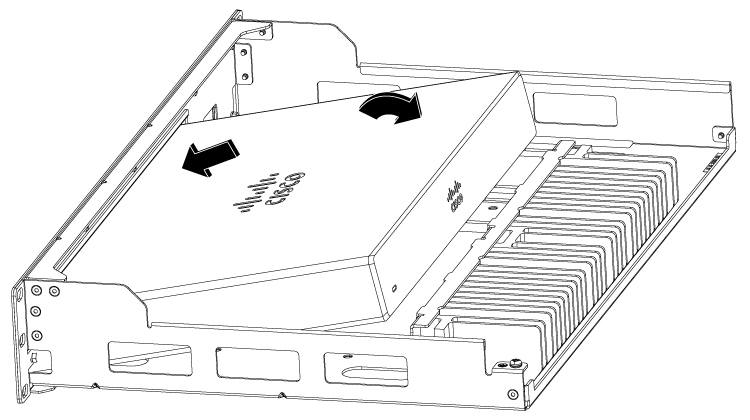
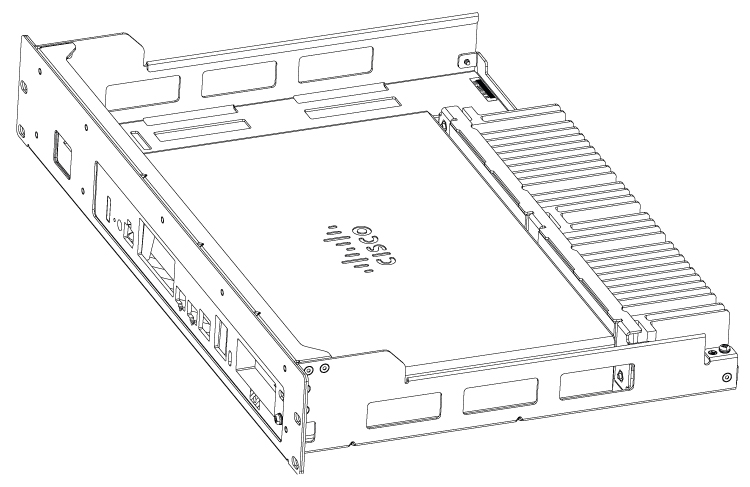
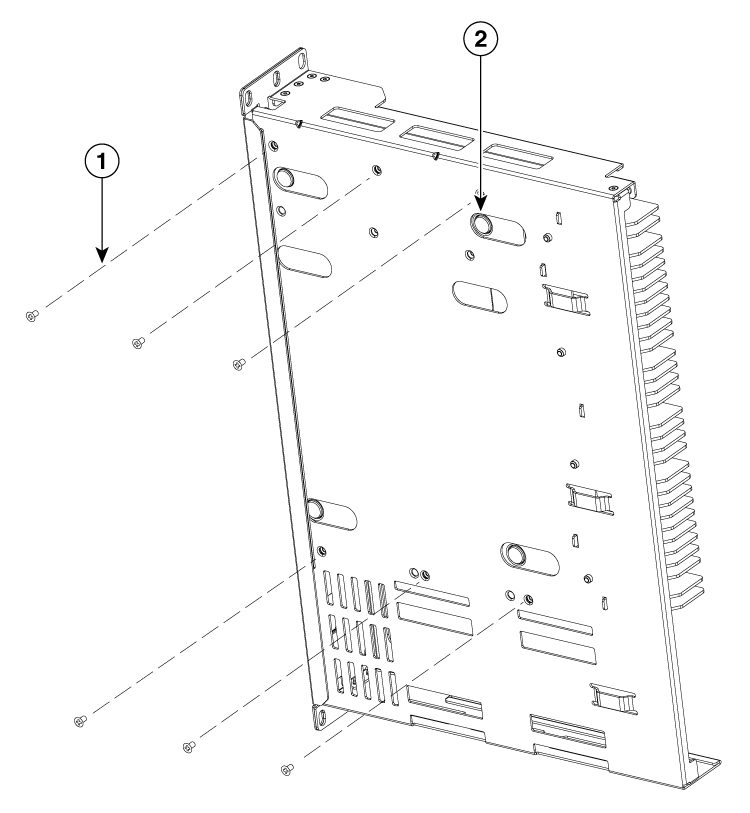
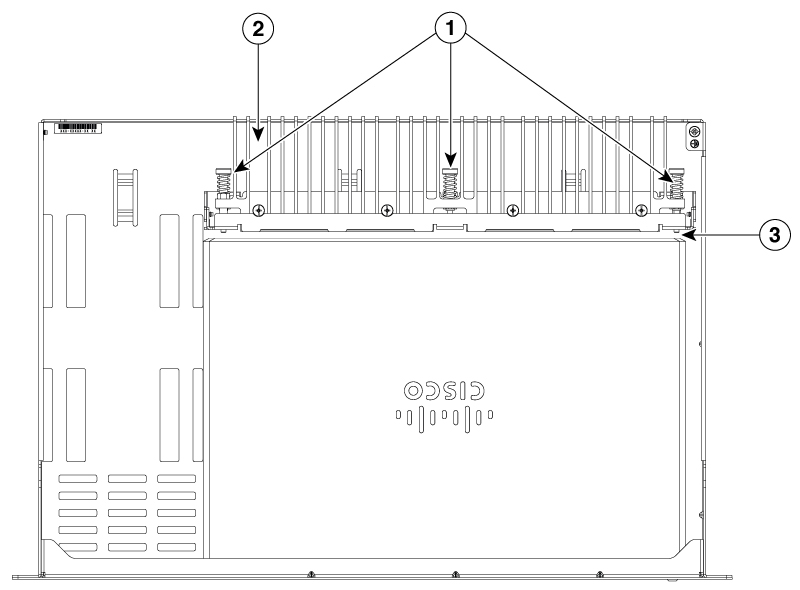
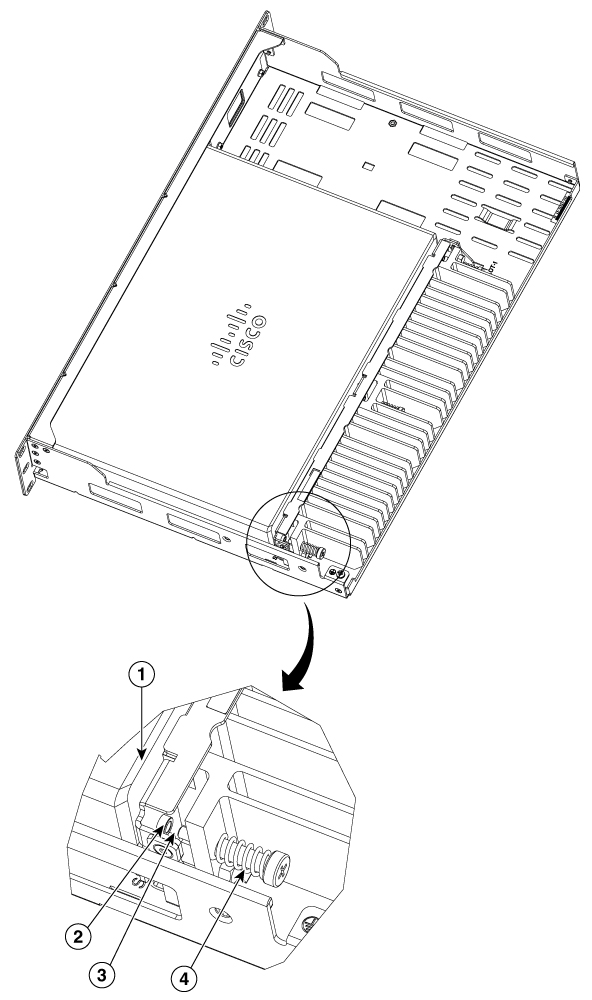
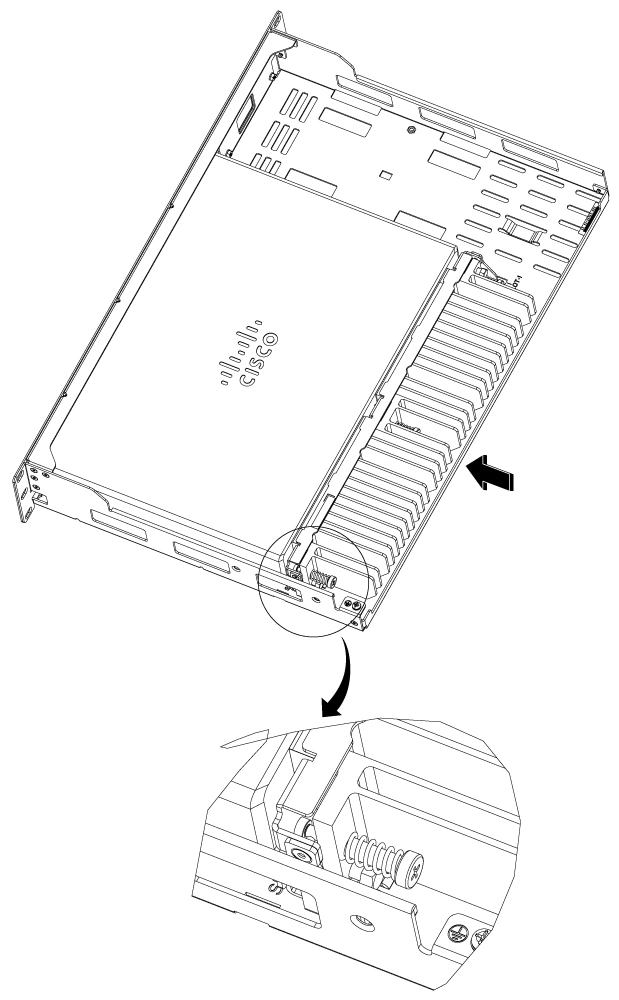
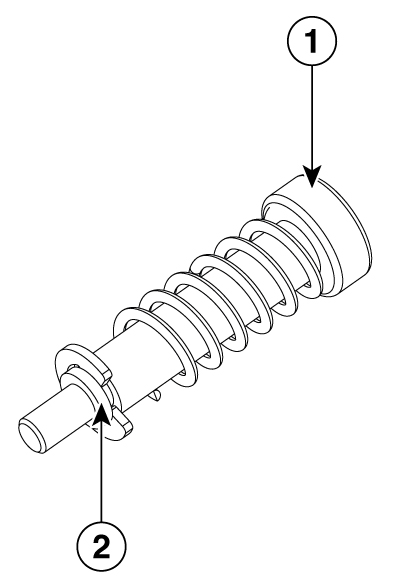
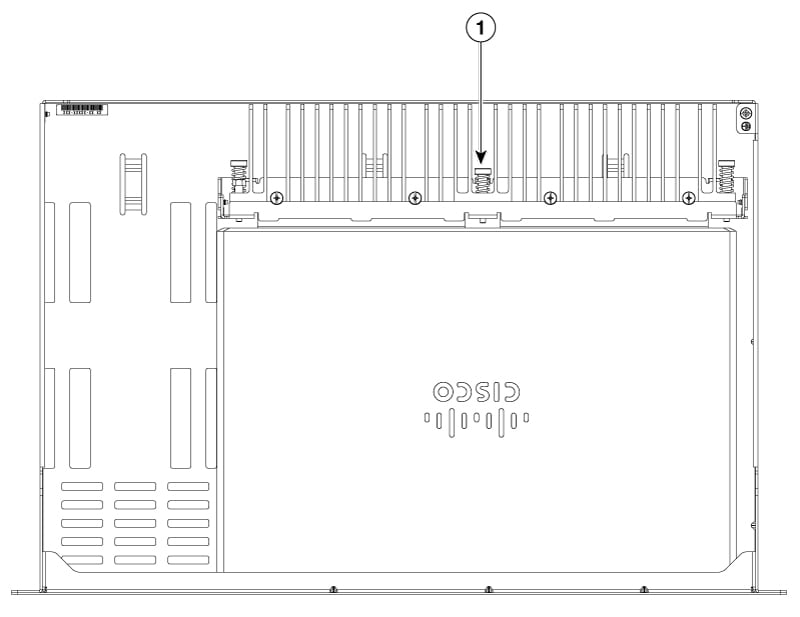
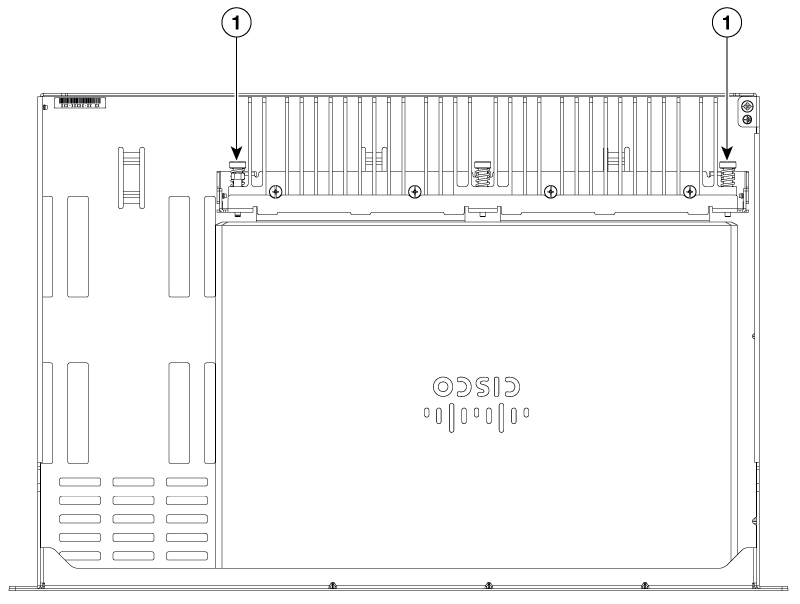
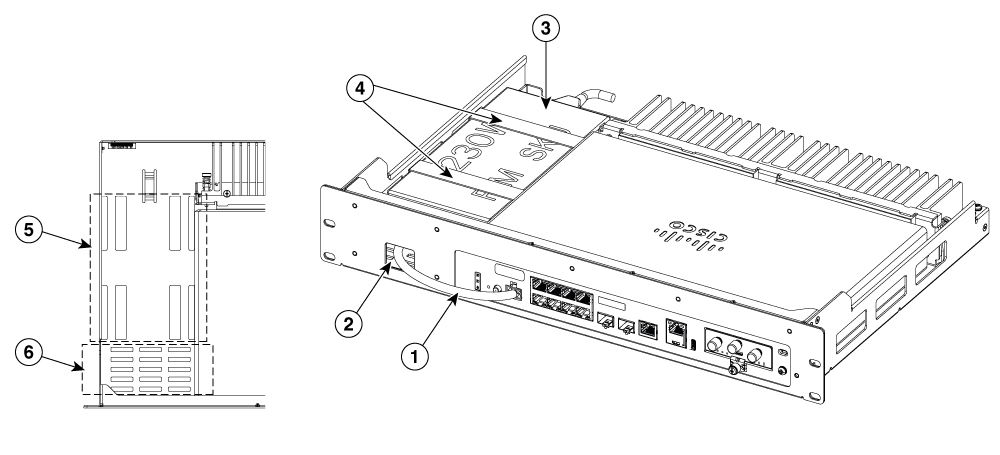
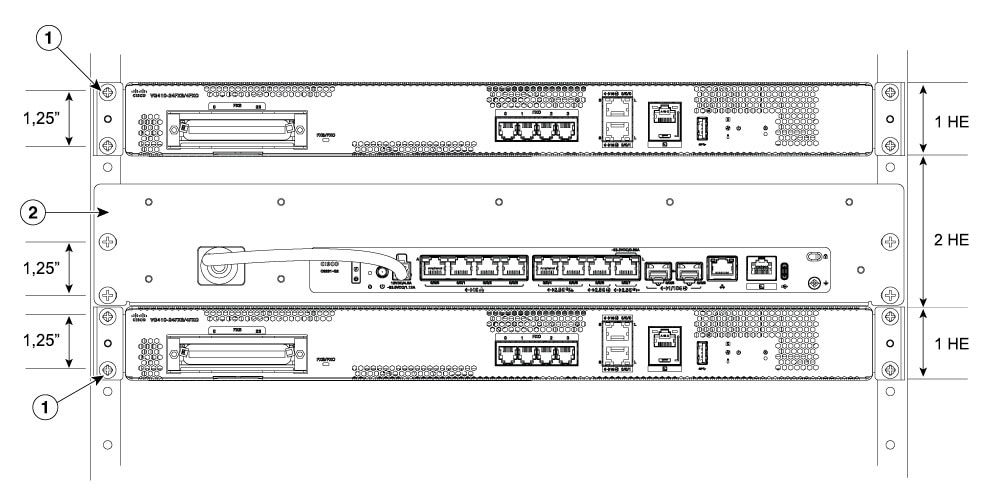
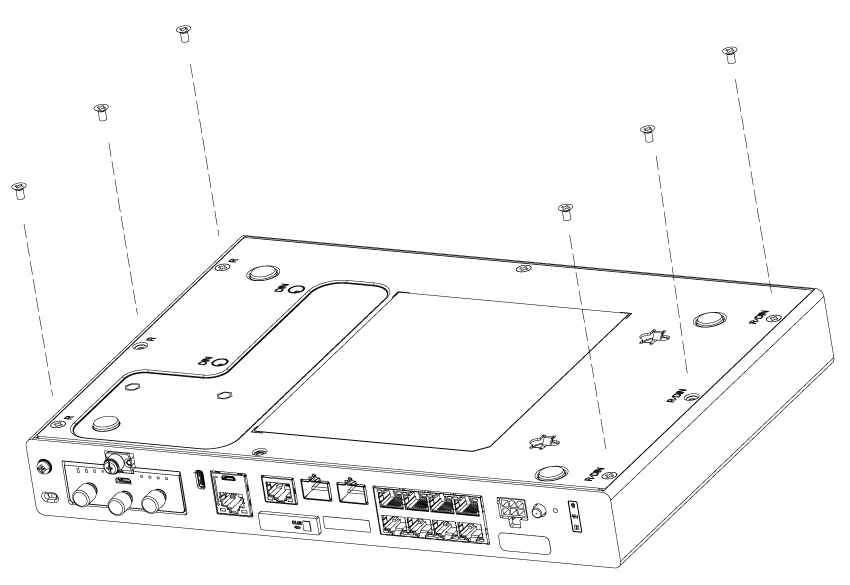
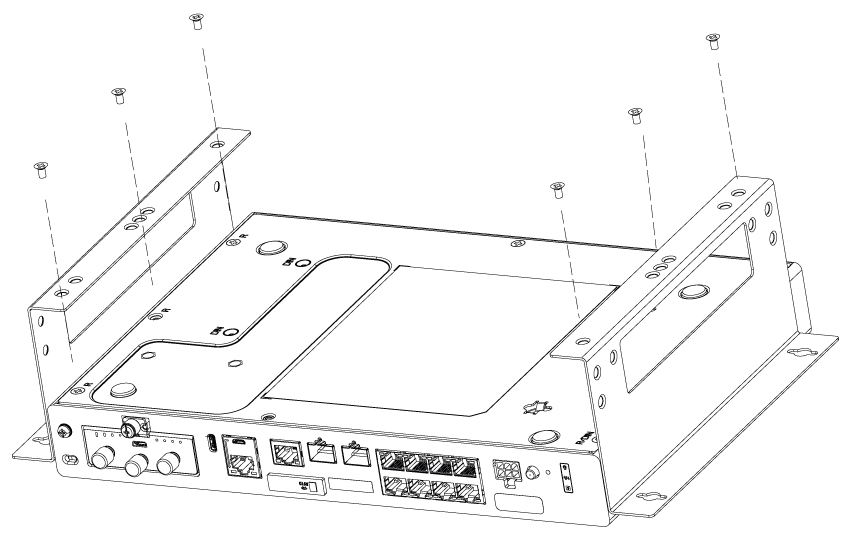
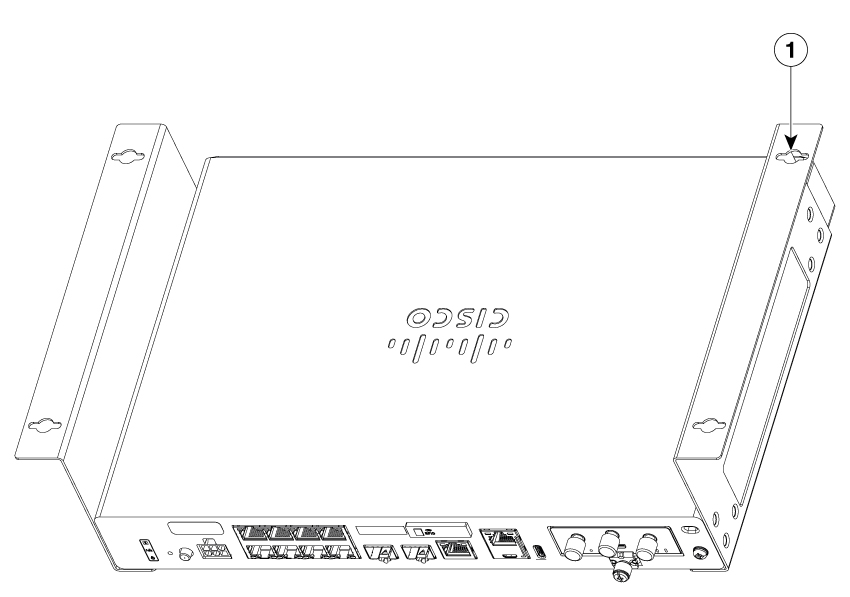
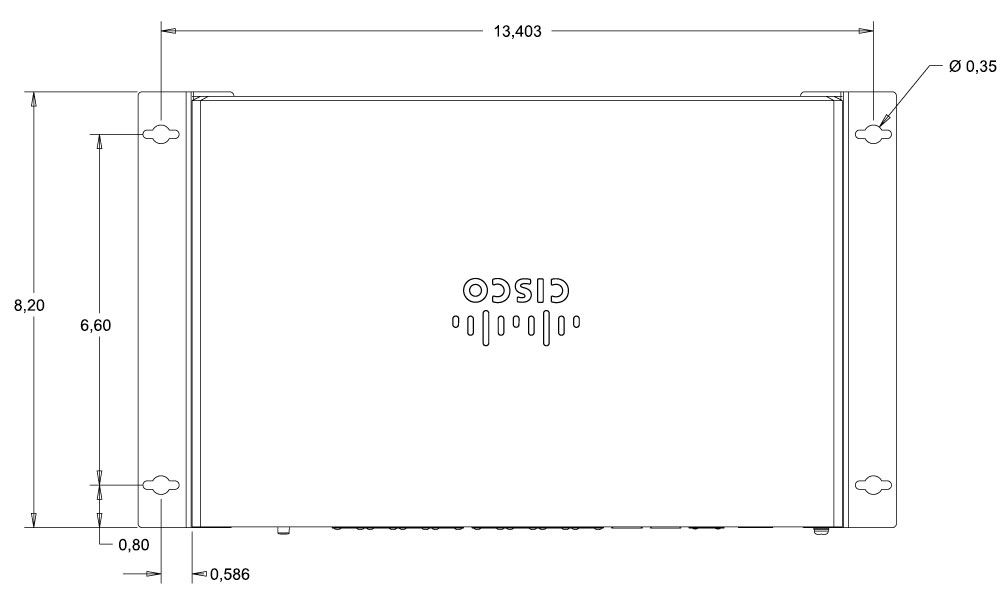
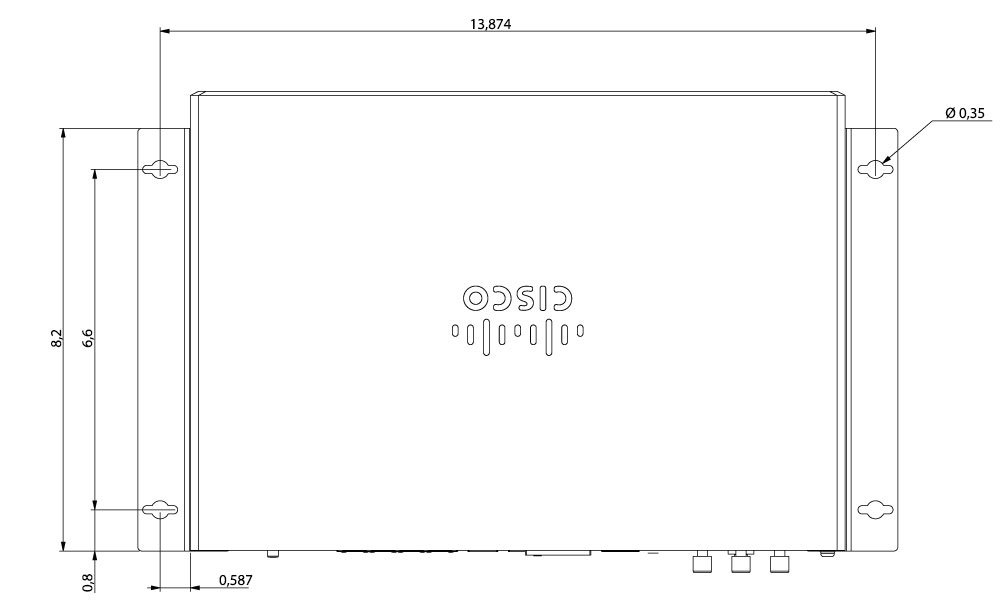

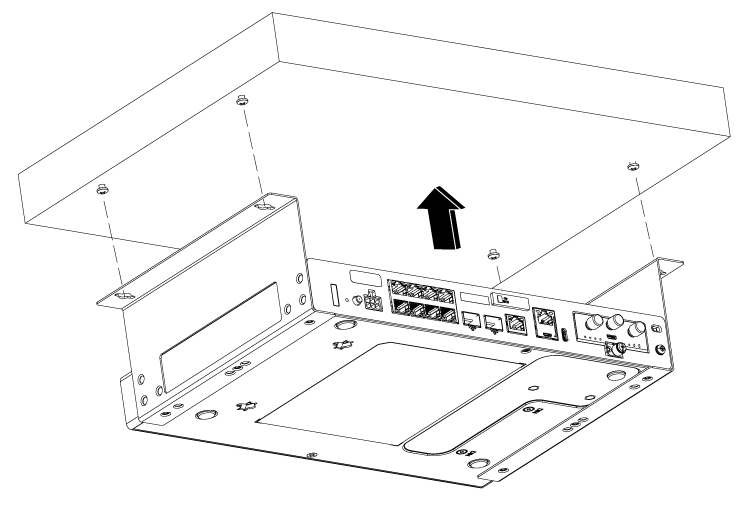
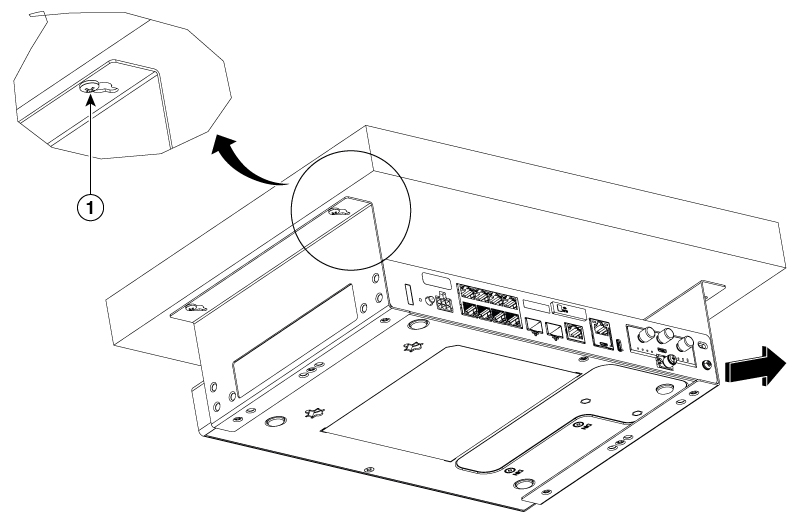
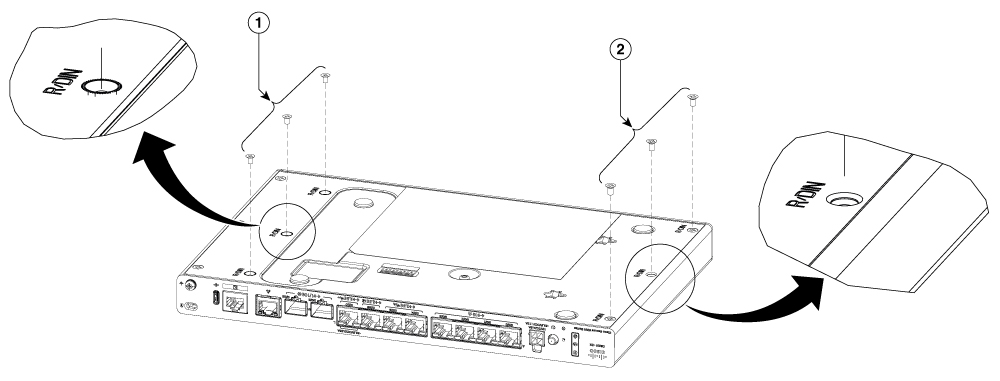
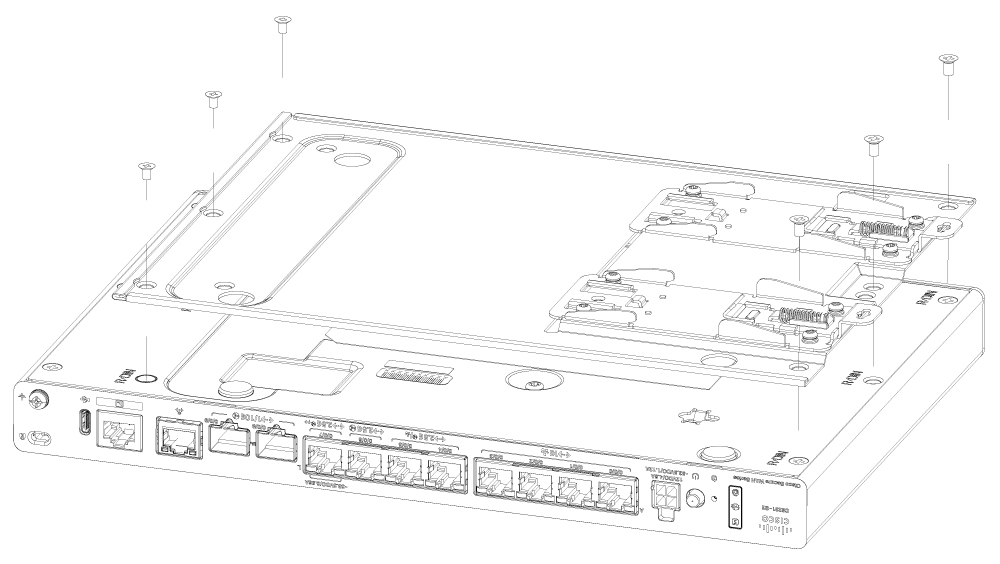
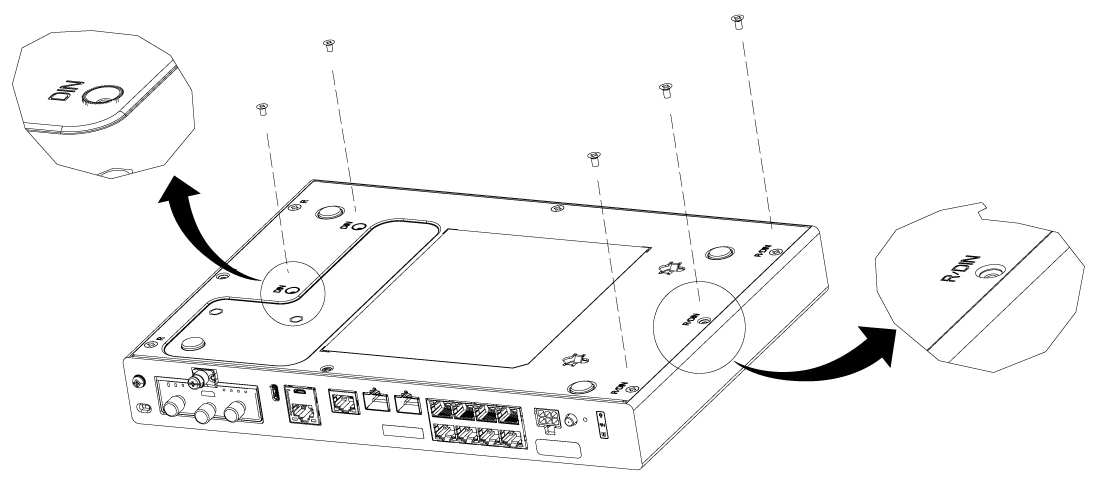
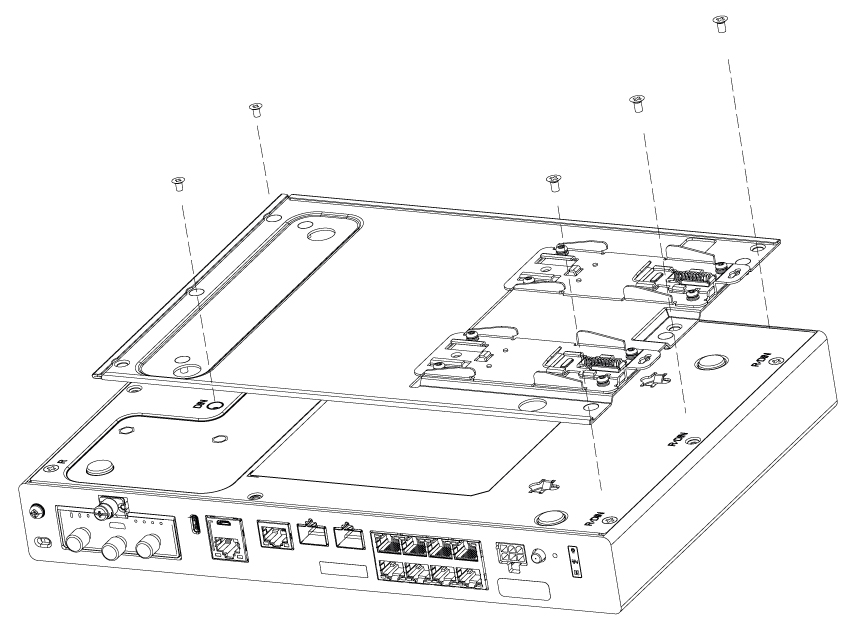
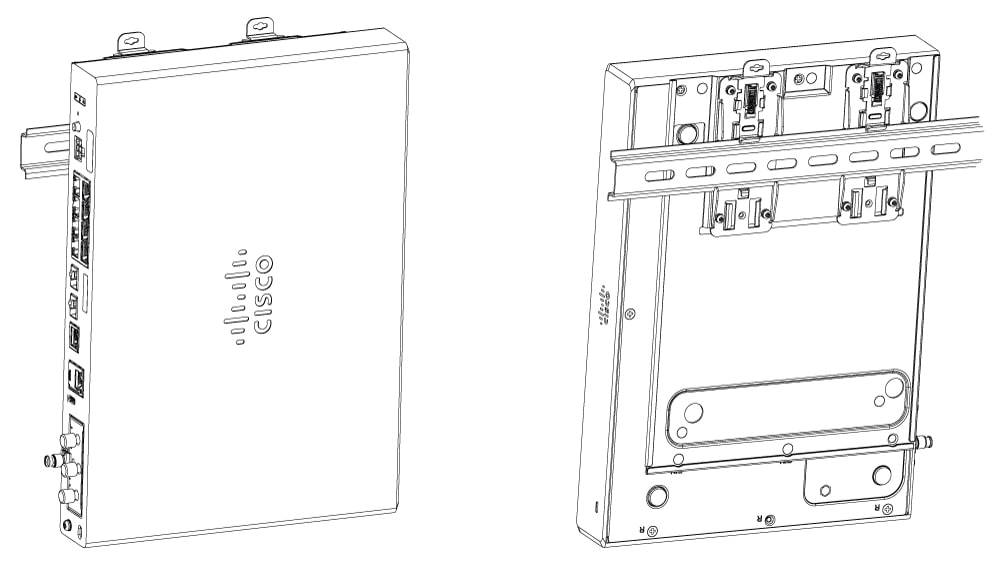
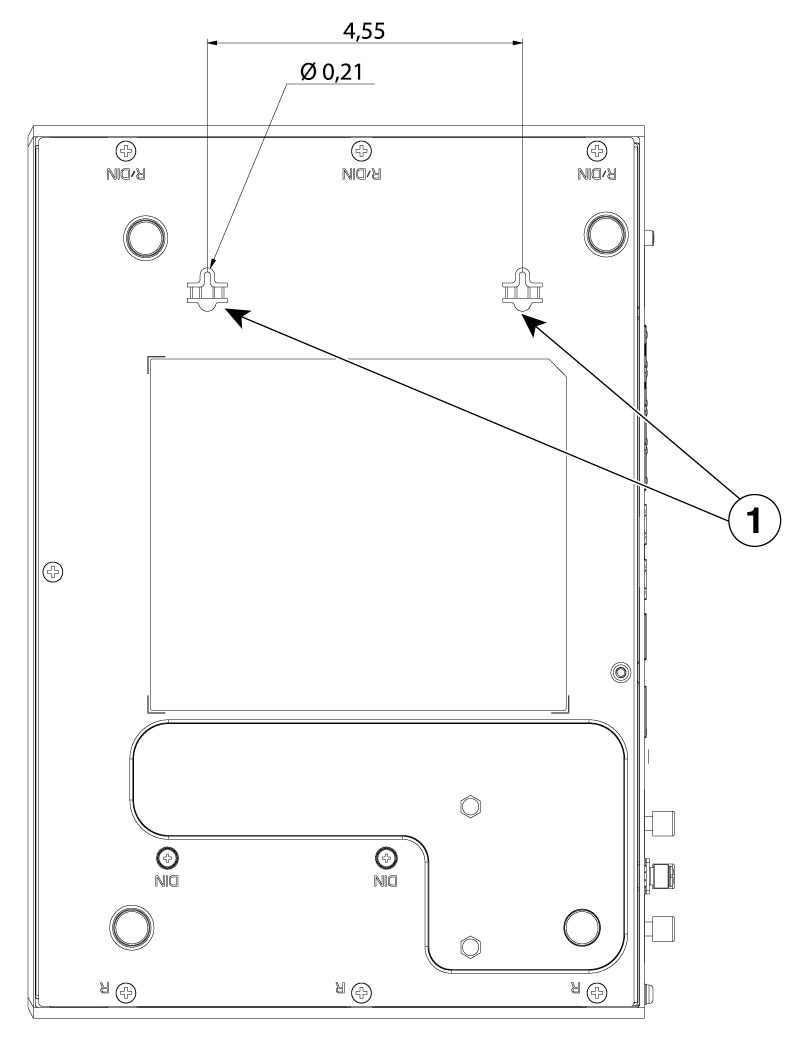
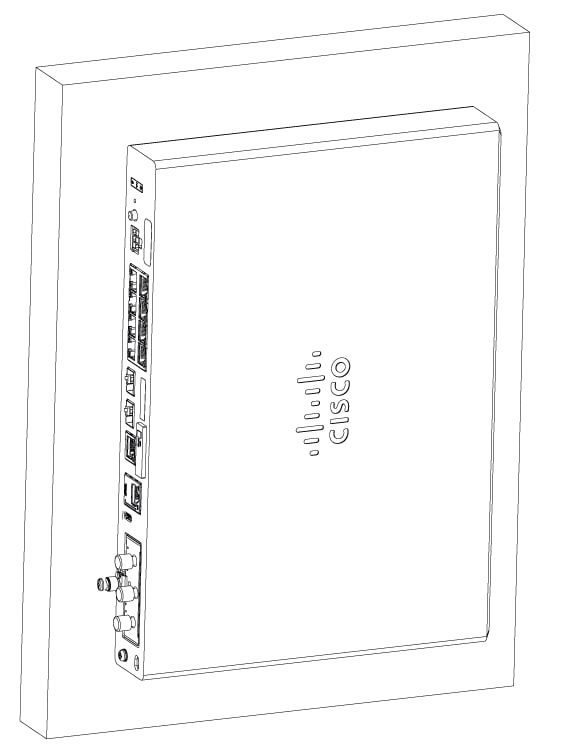
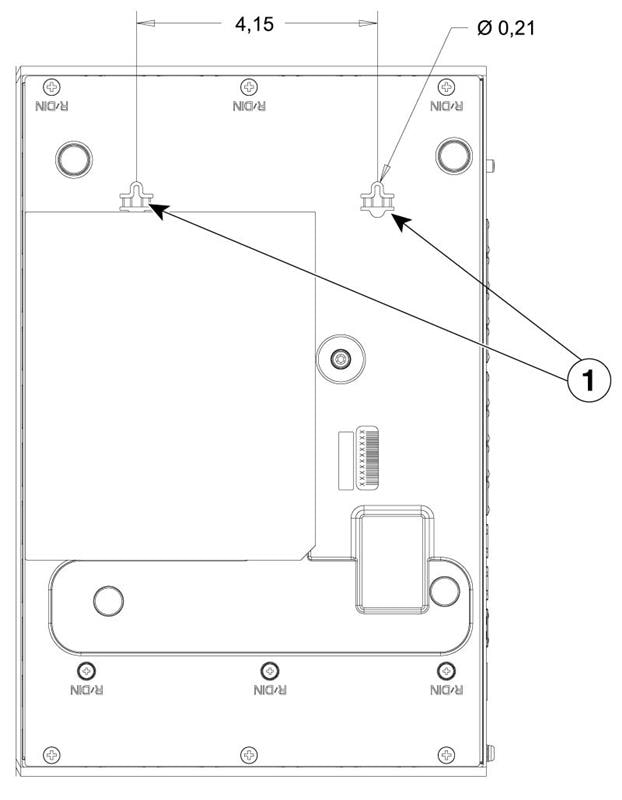
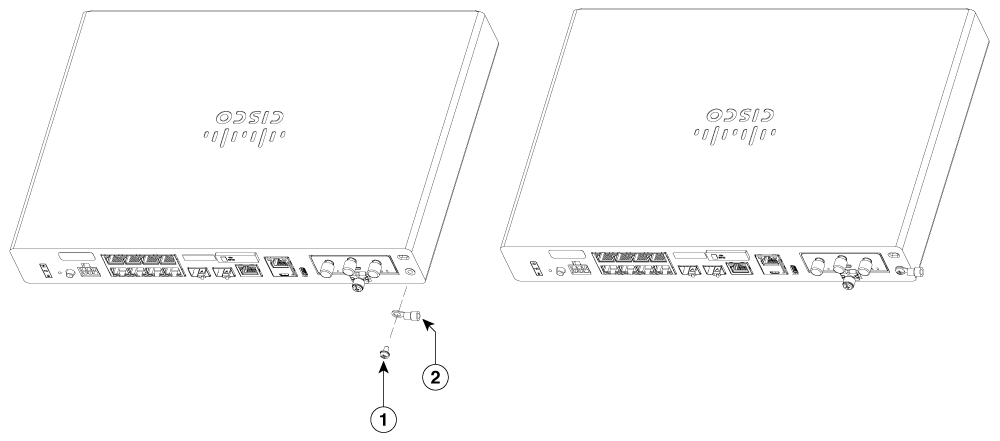
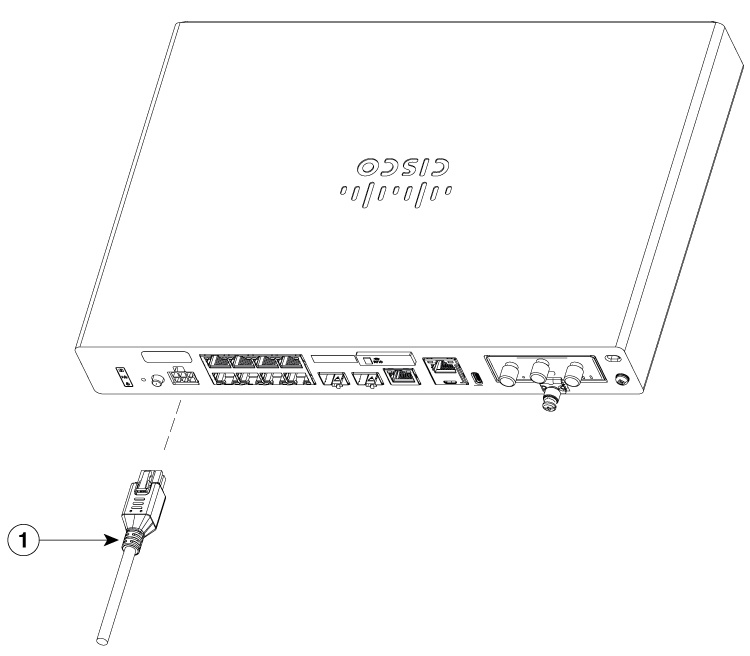
 Feedback
Feedback